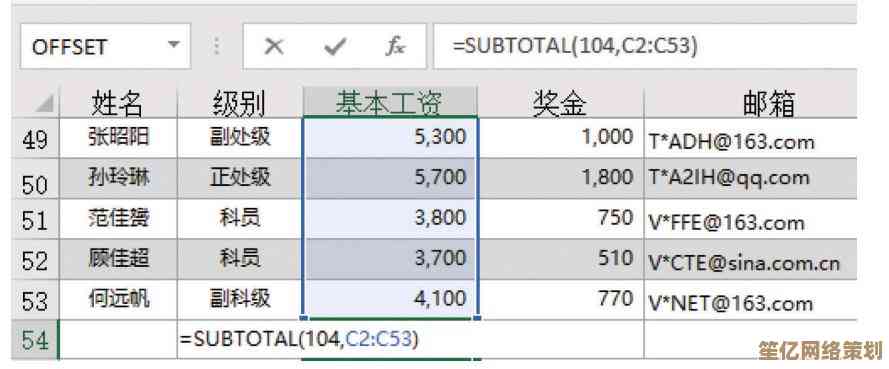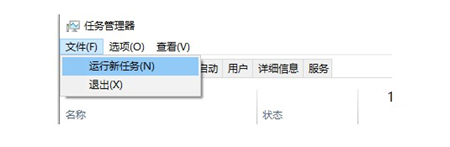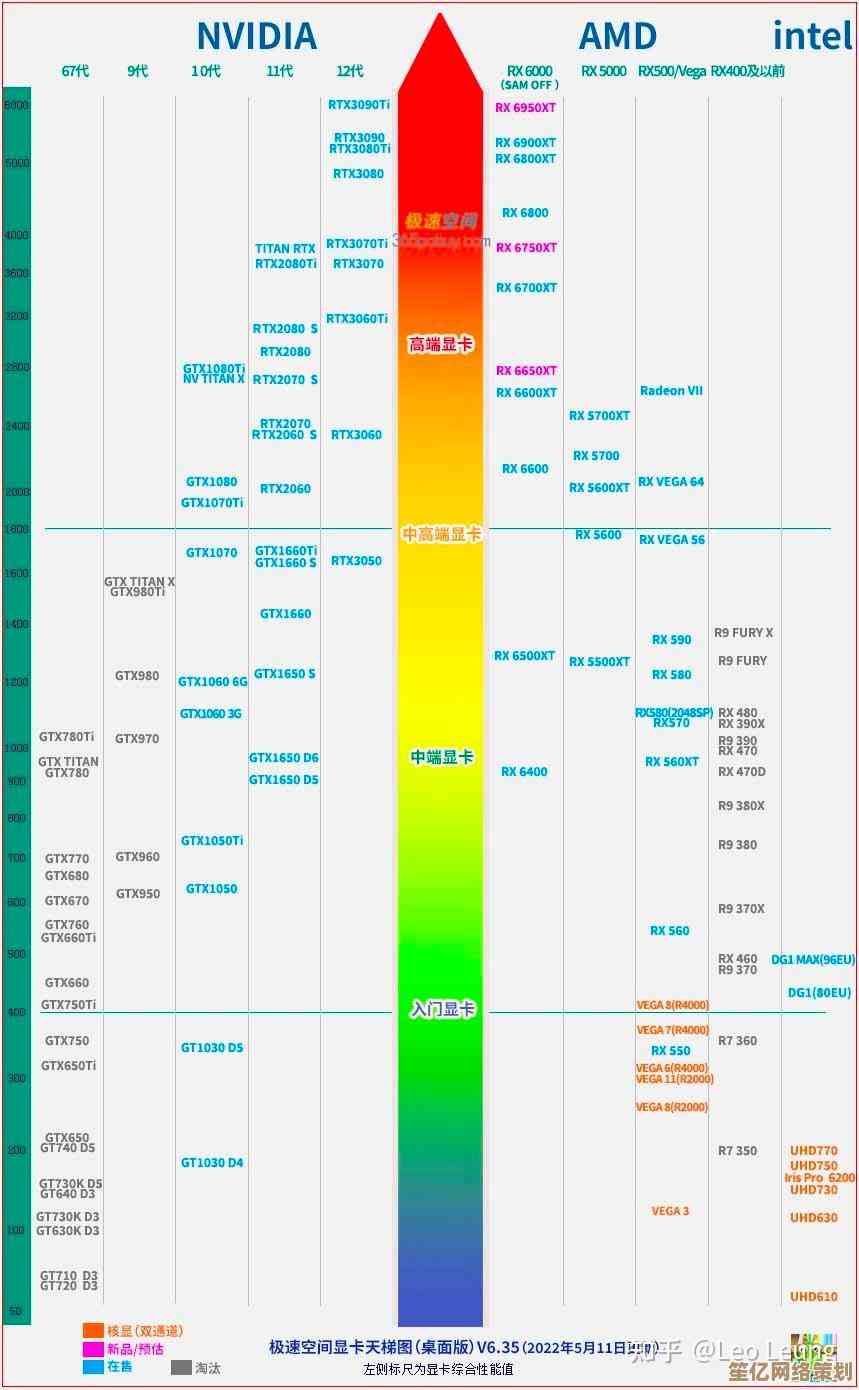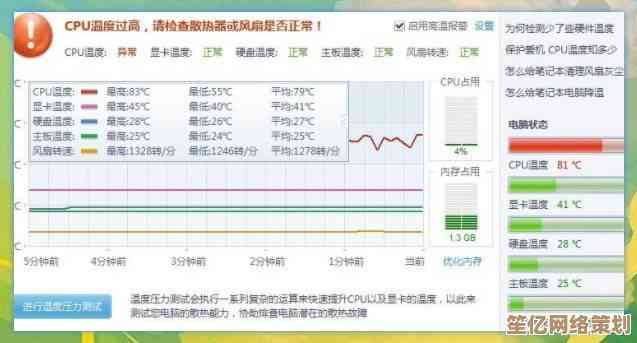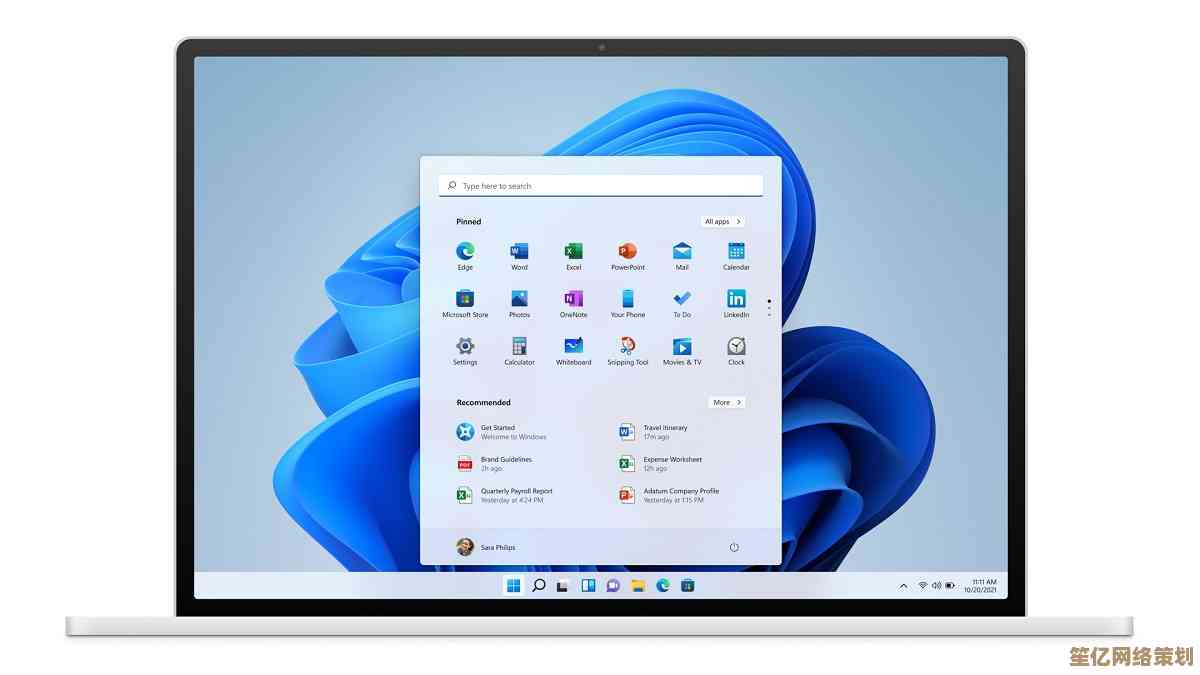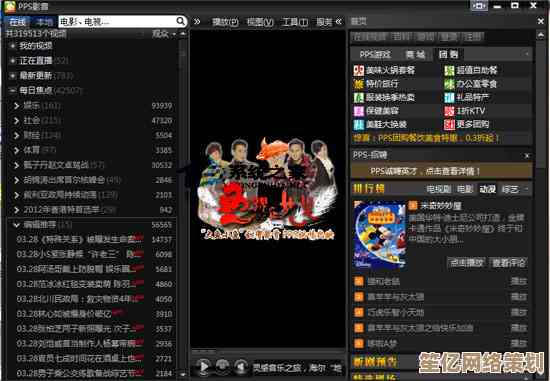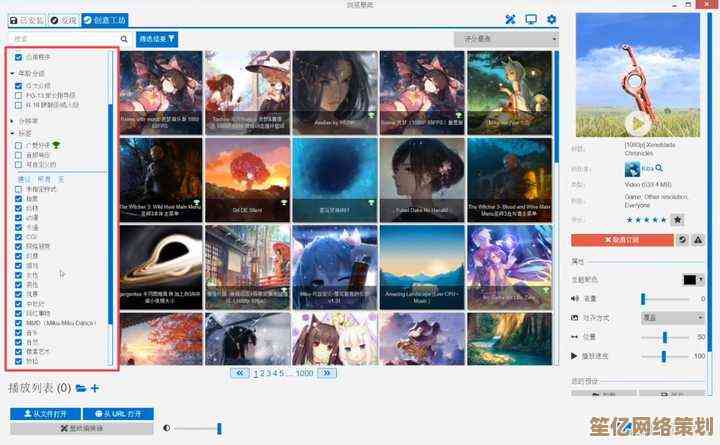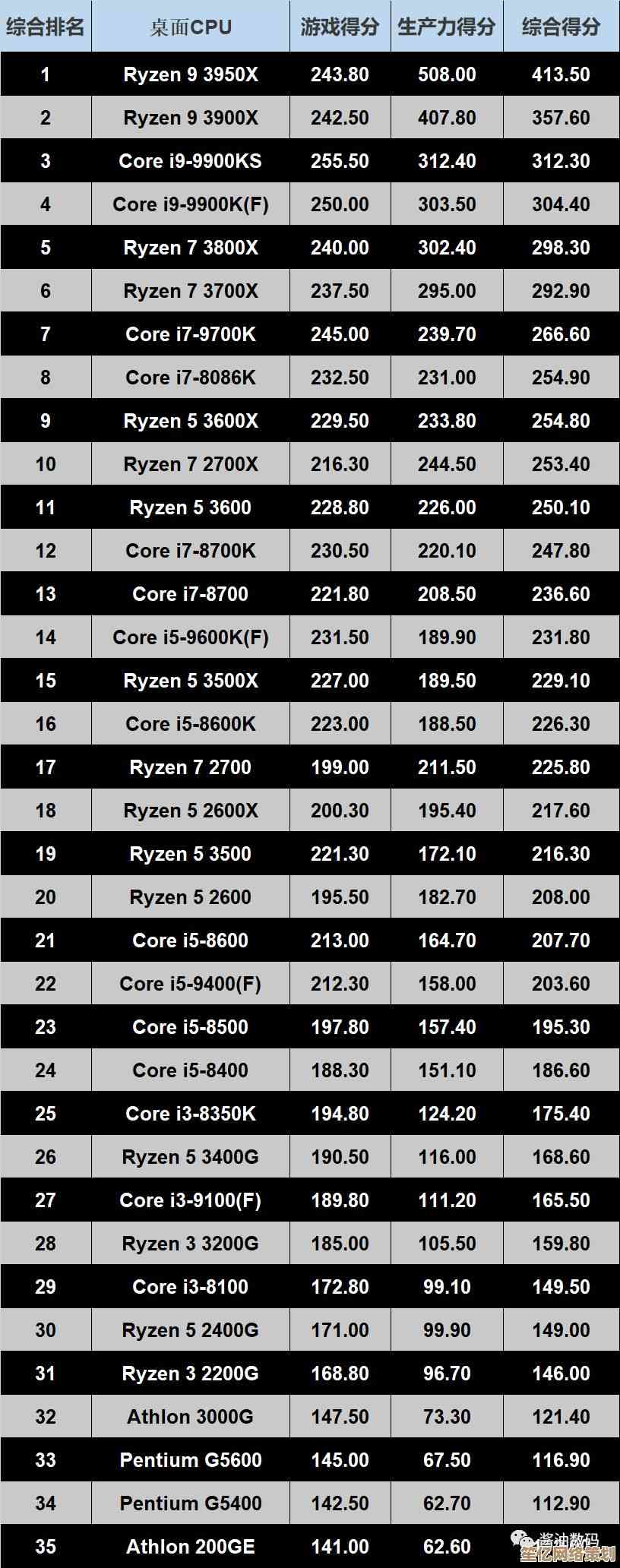全面指南:如何正确下载并安装戴尔硬件驱动程序
- 游戏动态
- 2025-10-15 10:36:38
- 1
哎,说到给戴尔电脑装驱动,这事儿可真让我想起不少折腾的经历,你可能刚买了台新笔记本,或者用了好几年的老机器突然某个部件罢工了,比如摄像头不亮了或者声音哑了,然后你才意识到:哦,该弄驱动了,但说实话,这过程要是没摸对门路,真的能让人抓狂…我今天就想用大白话,跟你聊聊我自个儿摸索出来的一套方法,不一定完美,但挺实用。
首先啊,咱得搞清楚驱动到底是个啥,简单说,它就像电脑硬件和操作系统之间的翻译官,没有合适的驱动,Windows可能就“听不懂”你的显卡或者声卡在说什么,结果就是功能失灵,我一开始也犯过傻,以为新系统啥都自带,结果无线网卡死活连不上Wi-Fi,最后才发现是缺了驱动,你说尴尬不 😅。
好了,第一步,别急着乱下载,戴尔官方支持网站是你的首选,千万别去那些杂七杂八的下载站,那些地方容易带病毒或者旧版本,怎么找?打开浏览器,搜“Dell Support”或者直接输入“dell.com/support”,进去后一般会让你输入服务标签(Service Tag),这个标签通常在电脑底部的贴纸上,是一串数字字母组合,如果找不到,也可以选“Detect PC”让网站自动识别——不过这个功能有时灵有时不灵,我遇到过它卡半天没反应,最后还是手动输入的。
找到你的机型后,你会看到一堆驱动列表,这里有个小技巧:别一股脑全下载!先看操作系统版本对不对,比如你是Win10还是Win11,优先关注那些标着“Critical”或“Recommended”的更新,比如BIOS、芯片组驱动这些基础东西,像显卡、声卡驱动,如果电脑目前用着没问题,不一定非要追最新版——我有次更新显卡驱动后游戏反而变卡了,只好滚回老版本,真是费时间。
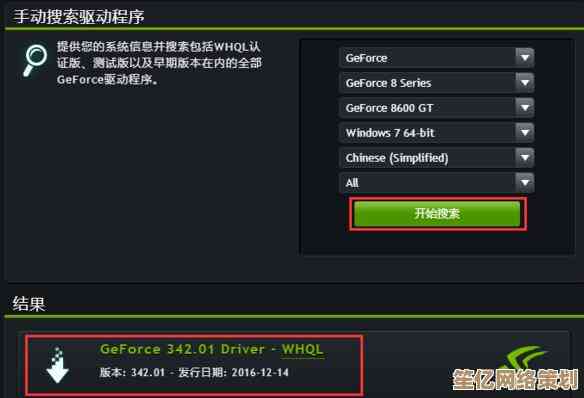
下载的时候,建议创建一个临时文件夹,比如在桌面新建个“Dell_Drivers”,把下好的文件都扔进去,这样以后重装系统也好找,哦对了,下载前留意文件大小和日期,太大的话可能得耐心等等,尤其是用慢网络时… 我上次下个2GB的显卡驱动,中途断线两次,差点没崩溃。
安装过程其实不算难,但顺序有点讲究,我个人习惯是先装芯片组驱动(Chipset Driver),这玩意儿像地基,装好了再弄别的更稳,然后依次是显卡、声卡、网卡这些,每个exe文件右键选“以管理员身份运行”,跟着提示点“下一步”就行,不过有时候安装界面会卡住,或者提示“安装失败”,这时候别慌——先重启电脑再试一次,经常就能解决,戴尔的驱动安装包一般比较友好,会自动卸载旧版本,但万一出问题,可以去“设备管理器”里手动卸载旧驱动再重装。
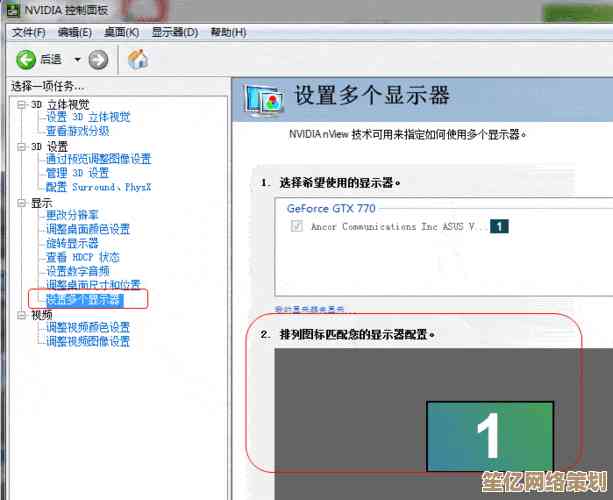
说到设备管理器,这可是个宝藏工具,按Win+X键选它出来,如果某个设备带黄色感叹号,说明驱动有问题,你可以右键选“更新驱动”,自动搜索”,但Windows自带的数据库不一定有最新版,所以还是手动安装更靠谱,记得有次我帮朋友修电脑,声卡老是叹号,自动更新无效,最后去戴尔官网下对应的驱动才搞定,真是… 早知道直接官网了哈哈。
戴尔还提供了SupportAssist工具,这个软件能自动检测并安装驱动,对于怕麻烦的用户来说挺省心,但它有时会推荐一些不必要的软件,安装时记得看仔细,取消勾选那些附加项目,我用过几次,感觉还行,不过毕竟多了层软件,偶尔会拖慢系统,所以现在更倾向于手动下载。
装完驱动一定要重启电脑!哪怕提示说不必须,我也建议重启一下,让改动彻底生效,重启后测试下关键功能:播放音频、检查网络、试试USB接口… 如果一切正常,恭喜你!要是有问题,可能得回退驱动或找社区帮忙。
啊,装驱动不是啥高深技术活,但需要点耐心和细心,别追求一步到位,偶尔出点小岔子也挺正常——就像我,曾经因为一个蓝牙驱动折腾到半夜,最后发现是硬件坏了,白忙活一场 😂,希望这些零碎的经验能帮到你,如果有其他问题,欢迎随时交流,保持淡定,慢慢来就好!
本文由苦芷烟于2025-10-15发表在笙亿网络策划,如有疑问,请联系我们。
本文链接:http://www.haoid.cn/yxdt/26670.html